Como fazer backup do Registro do Windows e restaurá-lo com segurança
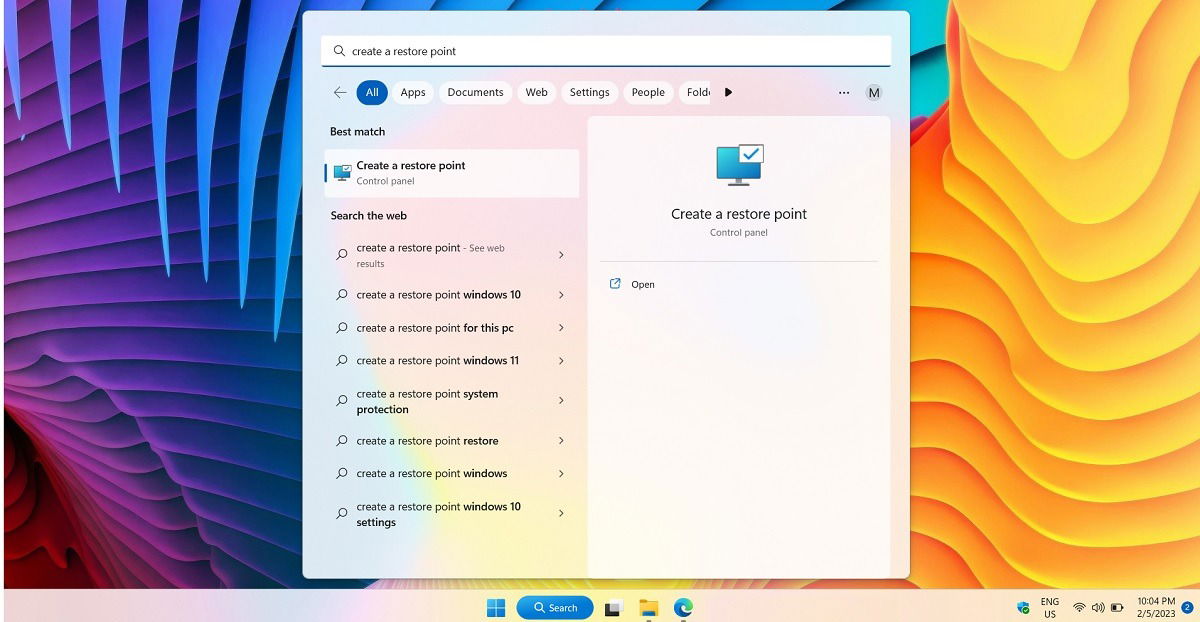
Importante: alterações incorretas no Registro podem impedir o Windows de inicializar. Faça backups regulares e tenha um plano de recuperação antes de alterar chaves críticas.
Sumário
- Por que fazer backup do Registro
- Método básico: criar um ponto de Restauração do Sistema
- Exportar um arquivo de backup de uma chave do Registro (.reg)
- Fazer backup de todo o Registro
- Procedimento padronizado (SOP) para operadores
- Checklist por função (usuário comum, desenvolvedor, administrador)
- Fluxo de decisão (Mermaid) para escolher método de backup
- Matriz de riscos e mitigações
- Perguntas frequentes
- Glossário de 1 linha
Por que fazer backup do Registro
O Registro do Windows é o banco de dados central que armazena configurações do sistema, drivers e preferências de programas. Ele não é feito para edição frequente por pessoas sem experiência: uma mudança errada pode quebrar programas, drivers ou impedir o Windows de inicializar. Backups permitem retornar o sistema a um estado conhecido, reduzindo tempo de inatividade e risco de perda de dados.
Quando fazer backup
- Antes de editar chaves específicas (ex.: políticas, drivers, configurações avançadas).
- Antes de aplicar scripts ou software que modifiquem o Registro.
- Periodicamente em máquinas críticas (servidores, estações de trabalho de produção).
Método básico: criar um ponto de Restauração do Sistema
A forma mais simples e abrangente de proteger o Registro é criar um ponto de Restauração do Sistema. Um ponto de restauração captura o estado do sistema (incluindo parte do Registro) e permite reverter o sistema inteiro para esse ponto.
Passos rápidos
- Clique em Iniciar, digite “restauração” e selecione “Criar um ponto de restauração”.
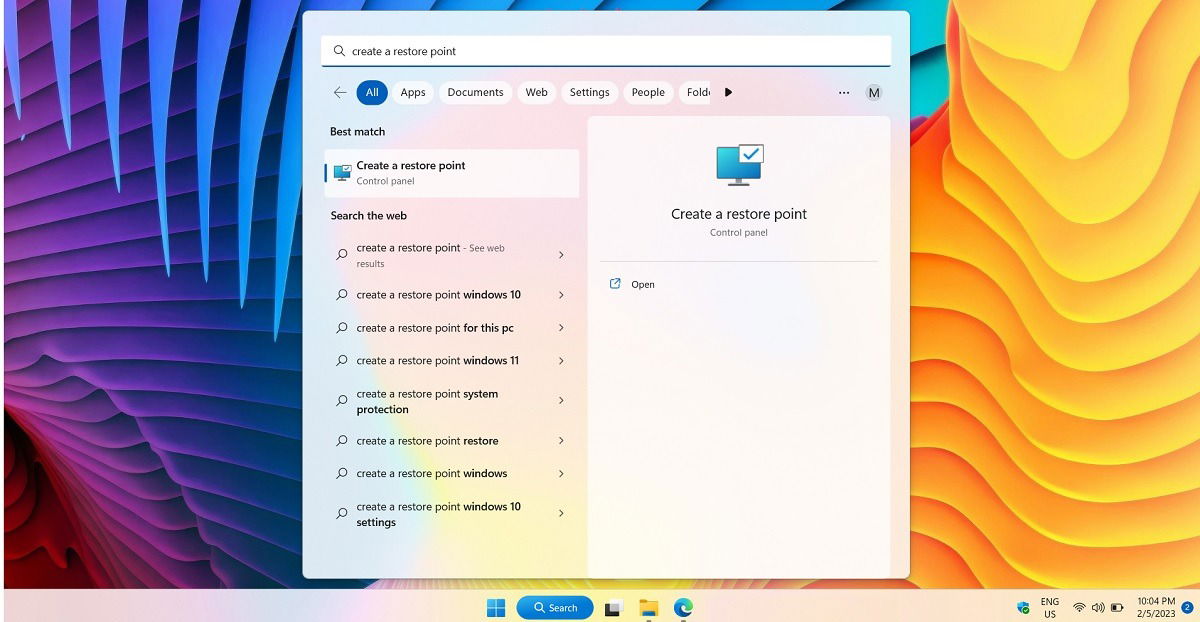
- Na janela Propriedades do Sistema, guia Proteção do Sistema, clique em “Criar” e siga as instruções.
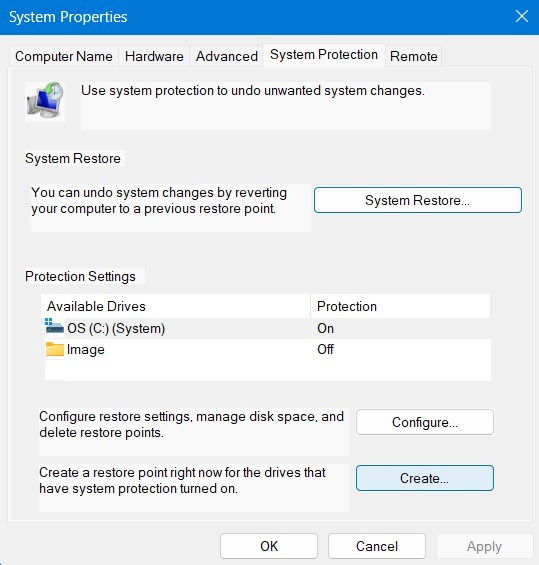
- Defina uma descrição que ajude a lembrar a razão do ponto de restauração (ex.: “Antes de instalar driver X”) e confirme.
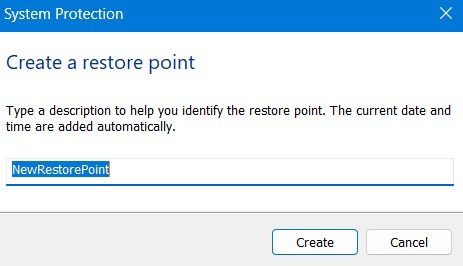
- Aguarde alguns segundos até o sistema criar o ponto de restauração com sucesso.
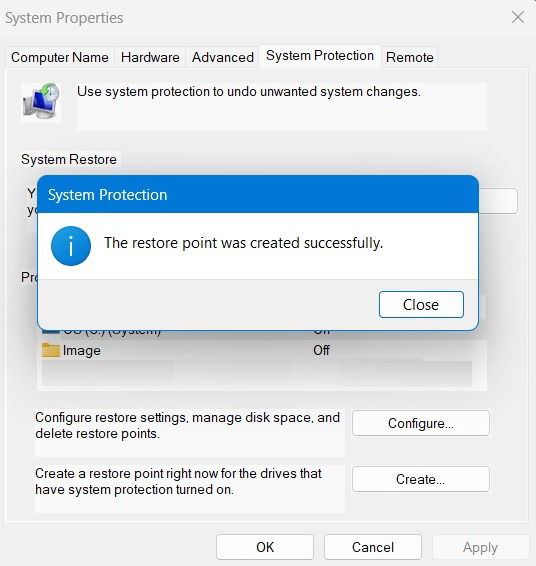
- Para reverter, volte à guia Proteção do Sistema e clique em “Restauração do Sistema”.
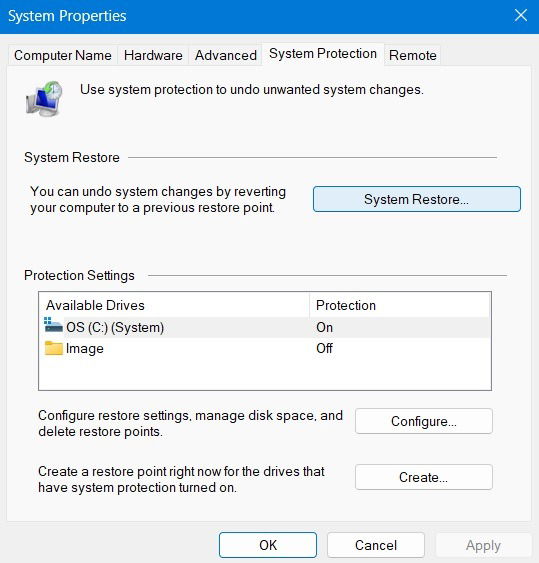
- Siga as instruções na tela, selecione o ponto criado e confirme. O Windows será reiniciado e retornará ao estado salvo.
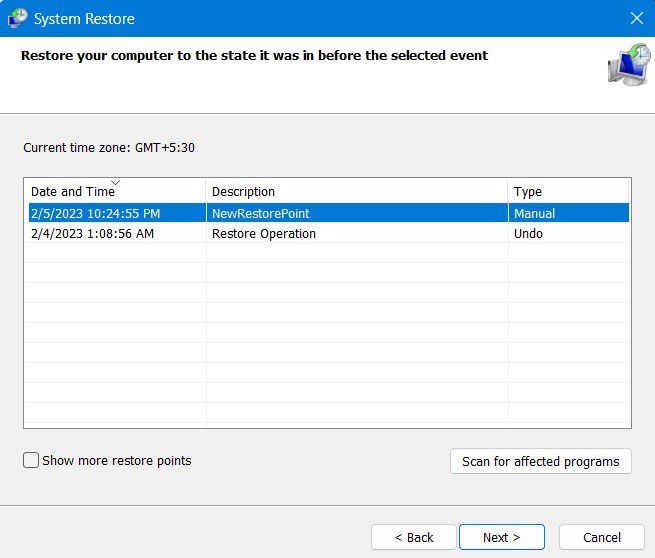
Notas de segurança
- Se o processo de Restauração travar em reinicializações, você pode precisar usar as opções de reparo avançado (Ambiente de Recuperação do Windows) ou um reset na nuvem. Teste restaurações em máquinas não críticas antes de depender exclusivamente desse método.
Exportar um arquivo de backup de uma chave do Registro
Quando você vai editar apenas uma chave específica, exportar essa chave como arquivo .reg é suficiente e mais leve que um ponto de restauração. Um arquivo .reg contém o subconjunto do Registro que você exportou e pode ser reaplicado com dois cliques.
Passo a passo
- Abra o Editor do Registro: pressione Win + R, digite
regedite clique em OK.
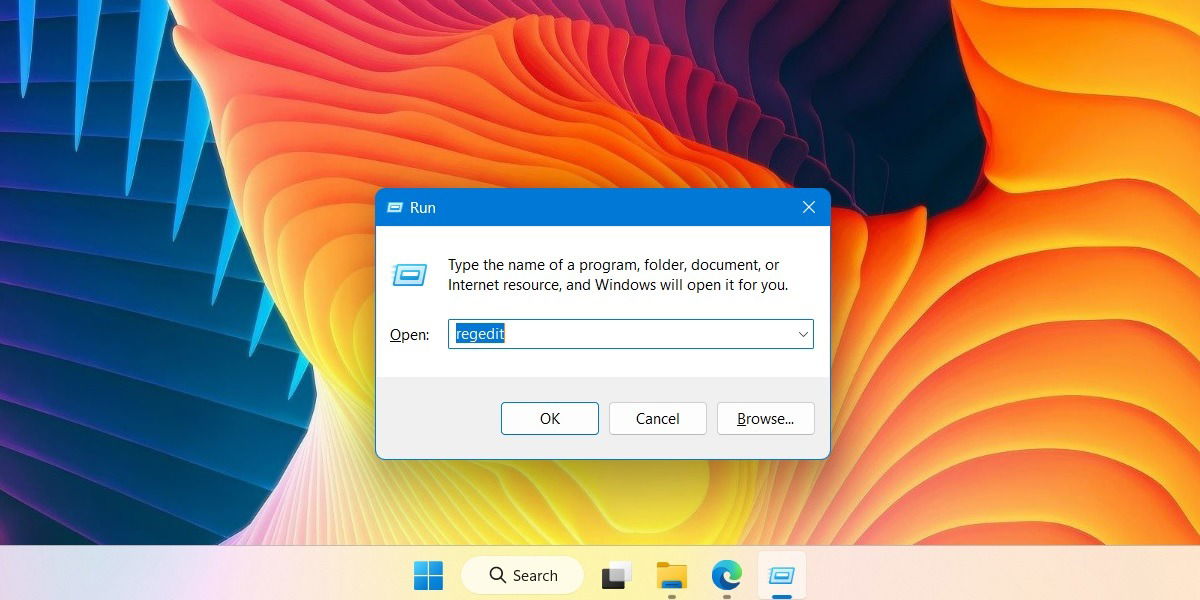
Navegue até a chave que deseja exportar.
No menu, escolha Arquivo -> Exportar — ou clique com o botão direito sobre a chave e selecione Exportar.
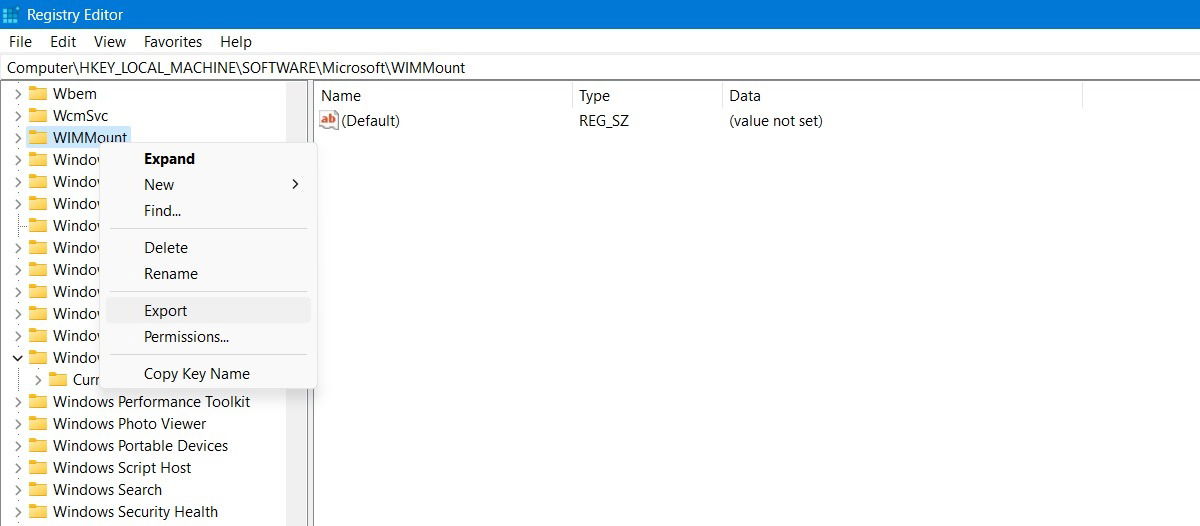
- Salve o arquivo no formato REG (.reg). Use um nome descritivo e um local seguro (Área de Trabalho, pasta de backups ou nuvem).
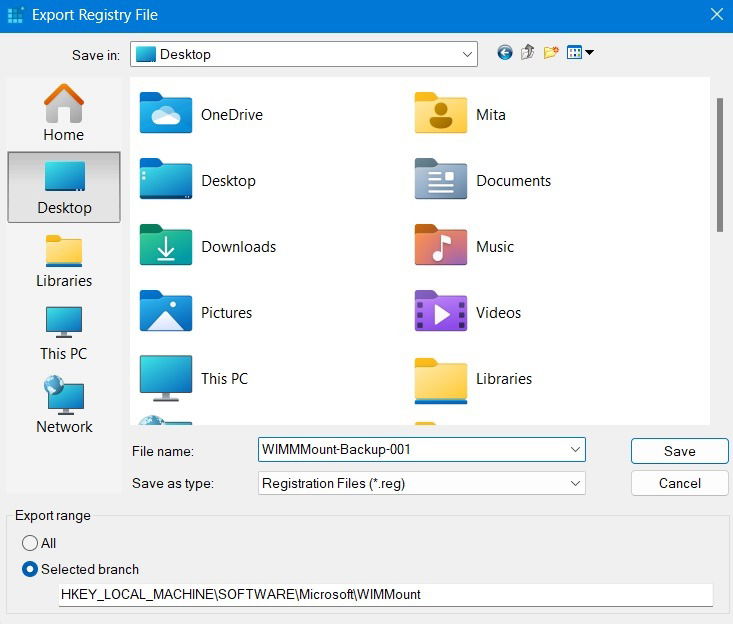
- Para restaurar: abra o Editor do Registro e escolha Arquivo -> Importar, selecione o arquivo .reg e importe.
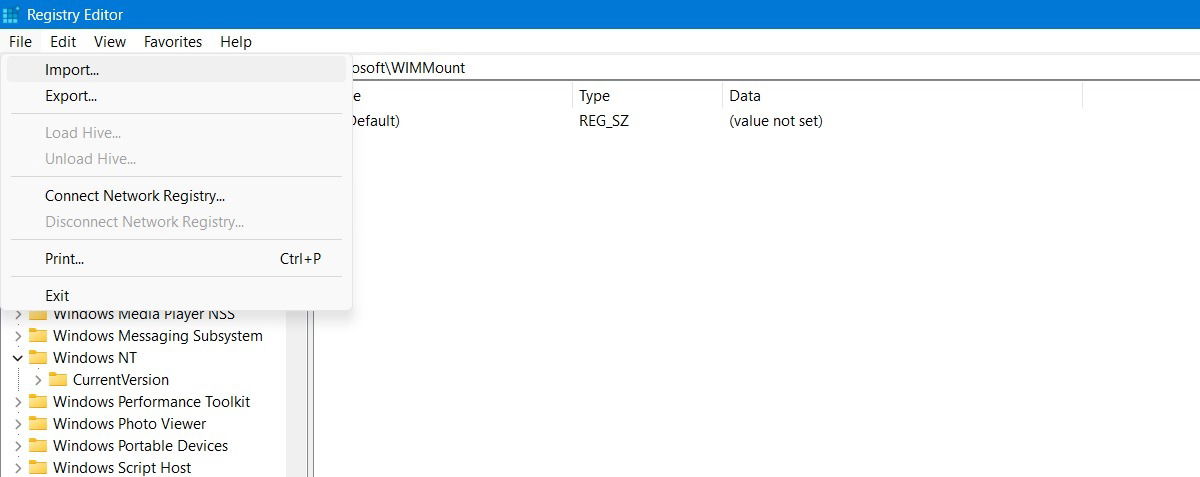
- Você verá uma confirmação: “As chaves e valores contidos em [caminho] foram adicionados com sucesso ao Registro.”
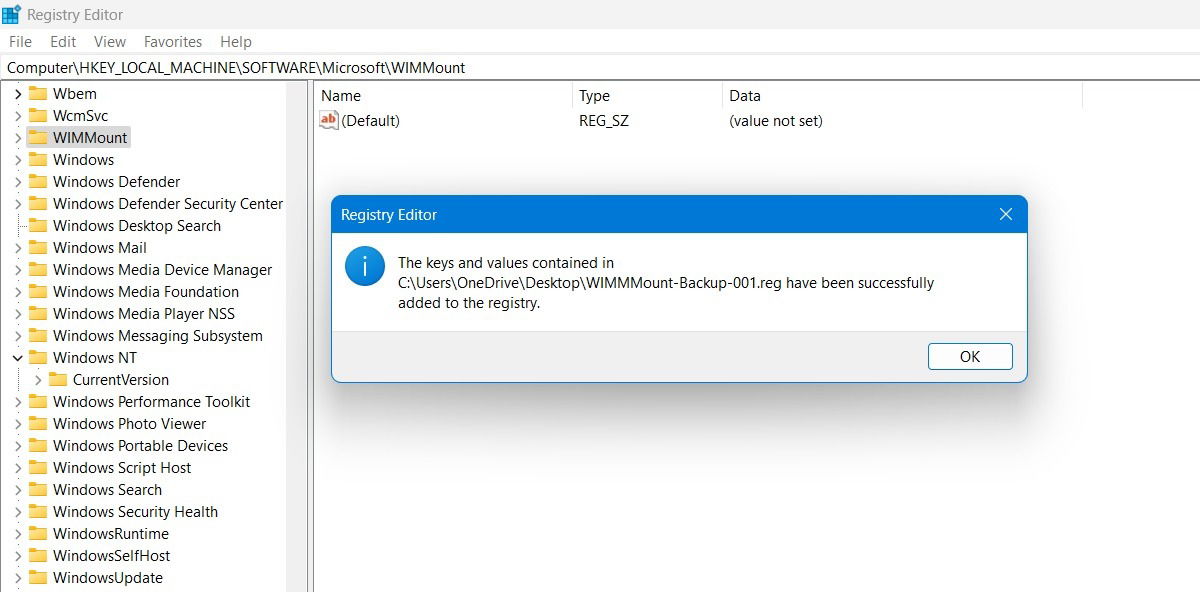
Boas práticas
- Sempre verifique o conteúdo do .reg com um editor de texto antes de importar (ele é texto simples).
- Mantenha versões com timestamp no nome do arquivo (ex.: chaveX-2025-09-22.reg).
- Se a chave afetar drivers ou serviços de sistema, prefira um ponto de restauração completo antes de testar.
Fazer backup de todo o Registro
Exportar toda a árvore ‘Computer’ produz um arquivo REG que representa o estado completo do Registro (ou grande parte dele). Esse arquivo pode ser pesado, mas é um snapshot portátil.
Passo a passo
- No Editor do Registro, selecione a entrada “Computer” no topo do painel esquerdo.
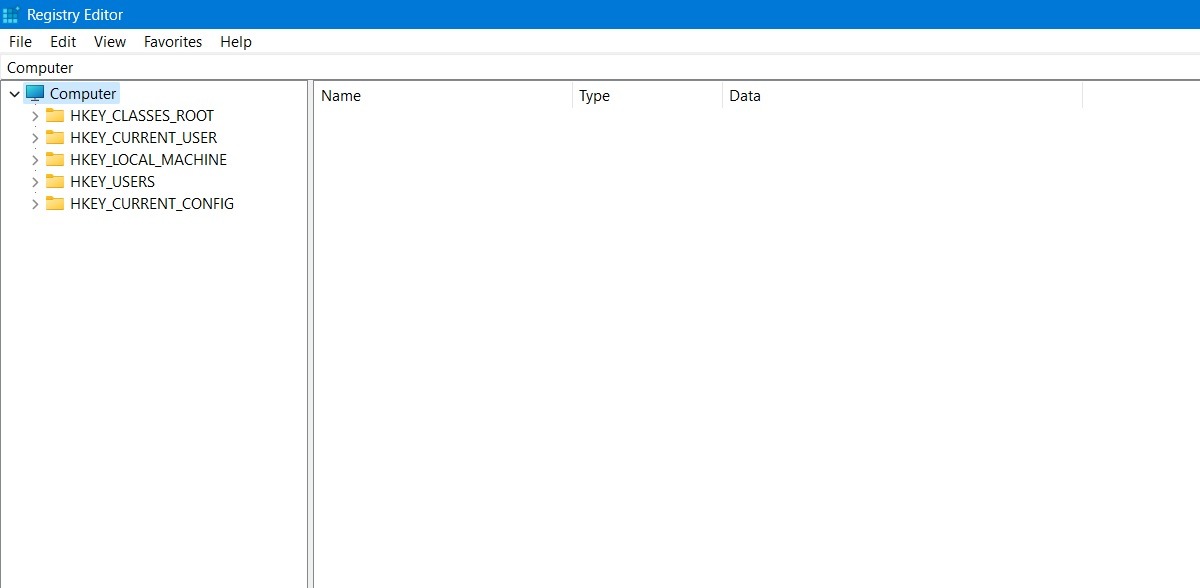
- Vá em Arquivo -> Exportar e escolha um nome e local para o backup.
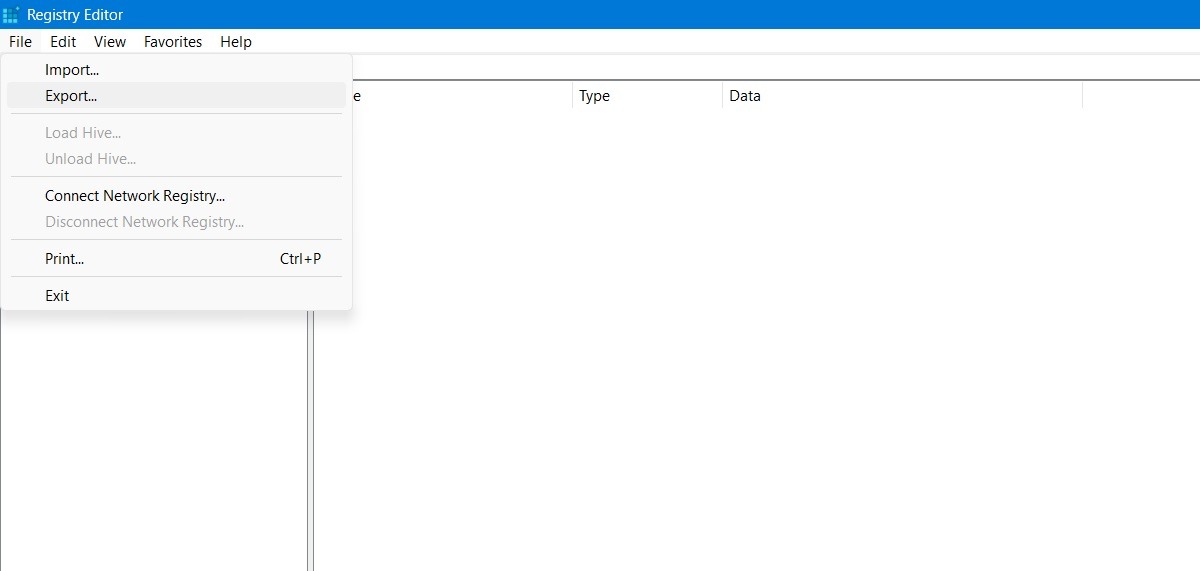
- Salve o arquivo em um local acessível. Devido ao tamanho, é aconselhável enviar para uma nuvem ou dispositivo externo.
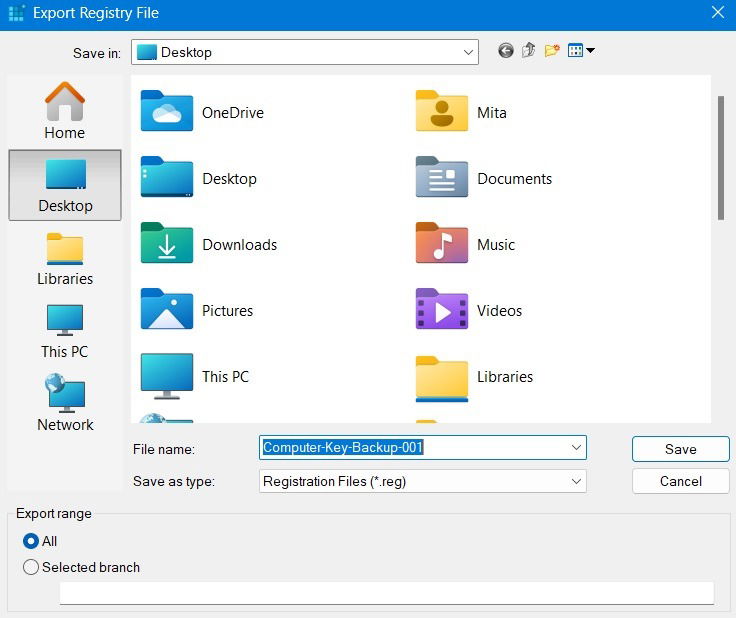
- O arquivo pode ocupar centenas de megabytes em instalações com muitos programas (ex.: ~400MB em um exemplo). Planeje armazenamento adequado.
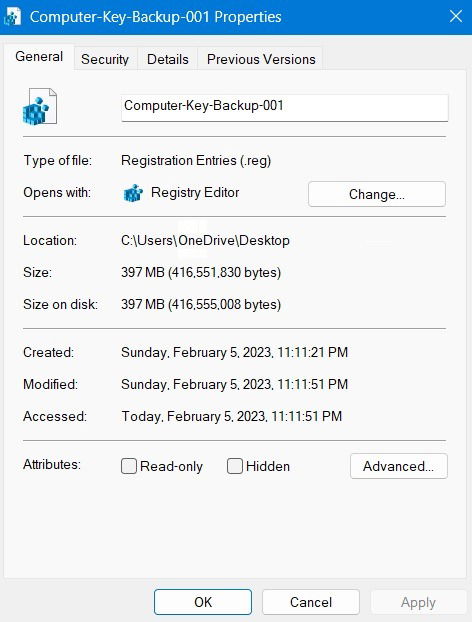
Observações
- Restaurar um arquivo tão grande pode demorar e requer privilégios administrativos.
- Em máquinas gerenciadas por políticas de TI, confirme com o administrador antes de sobrescrever o Registro.
Procedimento padronizado (SOP) para backup e restauração do Registro
Objetivo: garantir backups confiáveis do Registro antes de mudanças e permitir restaurações seguras.
Pré-requisitos
- Conta com privilégios de administrador.
- Espaço em disco suficiente para backups.
- Mídia externa ou conta de nuvem para armazenar cópias.
Passos (Backup rápido)
- Identifique a mudança: pequena (1 chave) ou ampla (sistema/driver).
- Se pequena: exporte a chave alvo como .reg e anote o caminho e timestamp.
- Se ampla: crie ponto de restauração e exporte a cópia completa de “Computer”.
- Verifique o arquivo .reg abrindo-o com um editor de texto.
- Copie o backup para pelo menos dois locais (local e nuvem/removível).
- Documente o backup em um registro de mudanças (o quê, quando, por quem, como restaurar).
Passos (Restauração)
- Avalie a alteração a ser revertida.
- Para .reg: Arquivo -> Importar no Regedit. Confirme mensagens de sucesso.
- Para ponto de restauração: Propriedades do Sistema -> Restauração do Sistema -> selecione o ponto e aplique.
- Reinicie a máquina se solicitado.
- Após restauração, valide serviços críticos e registros de evento.
Критерии приёмки
- O sistema inicia corretamente após a restauração.
- Serviços e drivers essenciais funcionam.
- O problema original foi resolvido sem efeitos colaterais novos.
Checklist por função
Usuário comum
- Fazer backup da chave que vai alterar (.reg).
- Salvar cópia local e na nuvem.
- Ter instruções de restauração simples anotadas.
Desenvolvedor / Power User
- Criar .reg com comentários e versão.
- Testar alterações em máquina virtual antes de produção.
- Automatizar export com scripts e versionamento (ex.: Git para .reg texto).
Administrador de TI
- Agendar backups regulares de máquinas críticas.
- Armazenar backups em local centralizado e criptografado.
- Manter runbook de recuperação e procedimentos de rollback testados.
Fluxo de decisão: escolher método de backup
flowchart TD
A[Vou alterar o Registro?] --> B{Escopo da alteração}
B --> |Uma chave específica| C[Exportar chave '.reg']
B --> |Várias chaves / driver / sistema| D[Criar Ponto de Restauração]
B --> |Desejo snapshot completo| E[Exportar Computer 'backup completo']
C --> F[Armazenar backup local + nuvem]
D --> F
E --> F
F --> G[Testar restauração em ambiente controlado]
G --> H[Fazer alteração]
H --> I{Problema detectado?}
I --> |Sim| J[Restaurar backup / ponto]
I --> |Não| K[Monitorar e registrar mudança]Matriz de riscos e mitigação
| Risco | Impacto | Probabilidade | Mitigação |
|---|---|---|---|
| Registro corrompido por edição manual | Alto | Médio | Fazer backup (.reg) e ponto de restauração; testar em VM |
| Falha de restauração (reboot infinito) | Alto | Baixo | Ter mídia de recuperação/ambiente WinRE; backup de dados |
| Backup perdido por não armazenar em nuvem | Médio | Médio | Regras de retenção e cópia em múltiplos locais |
| Software de terceiros corrompe chaves | Alto | Baixo | Evitar limpadores de registro; política de aprovação de software |
Alternativas e quando não funcionam
- Ferramentas de terceiros de “limpeza de registro”: geralmente não recomendadas — podem remover chaves necessárias.
- Restaurar via RegBack (antigo método de cópia automática): as versões modernas do Windows não mantêm esse backup por padrão desde 1803.
- Imagem de disco completa (backup de sistema): cobre tudo, mas é mais lenta e ocupa mais espaço.
Dicas avançadas
- Use máquinas virtuais para testar mudanças arriscadas: snapshots permitem voltar rapidamente.
- Versione arquivos .reg em um repositório seguro (privado) com changelog.
- Automatize exportações antes de atualizações de drivers ou patches críticos.
Perguntas frequentes
Por que devo fazer backups frequentes do Registro?
Fazer backups regulares reduz risco de perda de configuração após atualizações, instalações ou corrupção. Chaves antigas ou duplicadas podem interferir em drivers e causar instabilidade.
Posso salvar e restaurar um backup do Registro pelo Prompt de Comando?
Não mais de forma completa. Em versões antigas existia a pasta RegBack que permitia esse processo; a partir do Windows 10 versão 1803 e no Windows 11, esse backup automático não é mantido para reduzir o uso de disco. Ainda é possível usar outras ferramentas administrativas, mas o método suportado e simples é pelo Regedit ou pelo ponto de restauração.
É seguro resetar o Registro do Windows?
Ao fazer um reset do Windows, o sistema redefine o Registro como parte do processo — é geralmente seguro quando se usa as opções oficiais do Windows. Evite ferramentas de terceiros para “consertar” o Registro, pois elas podem causar danos.
Glossário (1 linha cada)
- Registro (Registry): Banco de dados do Windows com configurações de sistema e aplicativos.
- .reg: Arquivo de texto que contém chaves/valores do Registro para importação.
- Ponto de Restauração: Snapshot do sistema que permite reverter mudanças.
- WinRE: Ambiente de Recuperação do Windows usado para reparar sistemas não inicializáveis.
Boas práticas finais
- Documente sempre alterações no Registro: quem, quando, o quê e por quê.
- Armazene backups em pelo menos dois locais diferentes.
- Teste procedimentos de restauração periodicamente, como parte de um plano de continuidade.
Imagem creditada: Unsplash. Todas as capturas de tela e alterações por Sayak Boral.
Materiais semelhantes

Instalar e usar Podman no Debian 11
Apt‑pinning no Debian: guia prático

Injete FSR 4 com OptiScaler em qualquer jogo
DansGuardian e Squid com NTLM no Debian Etch

Corrigir erro de instalação no Android
